Problembehebung iPhone kann nicht genehmigt werden
Hier ist ein Bild, das zeigt, wie das iPhone bei der Genehmigung feststecktdieses iPhone. Auf dem Bildschirm wird angezeigt, wie Sie zu einem Ihrer anderen Geräte gehen, um dieses iPhone zu genehmigen. Auf keinem anderen Gerät wird eine 6-stellige Benachrichtigung angezeigt, um es zu genehmigen.

„Mein Mann besitzt ein iPhone - kein anderes Gerät. Er hat ein Upgrade auf iOS 10 durchgeführt und wird nun aufgefordert, das Telefon auf einem anderen Gerät zu "genehmigen". Die Anmeldung bei iCloud.com funktioniert nicht. Bitte raten Sie ihm, damit er sein Telefon weiter einrichten kann, ohne alle seine Daten zurückzusetzen. "
Bei einigen Personen, bei denen andere Geräte bei iCloud angemeldet sind, wird auf keinem anderen Gerät eine Benachrichtigung angezeigt. Das iPhone sagt nur "Warten auf Genehmigung ..."
Dies scheint mit der Zwei-Faktor-Authentifizierung anderer Personen zu tun zu haben, die das störende Problem haben. Führen Sie die folgenden Schritte aus, um zu beheben, dass dieses iPhone unter iOS 11 / 10.3 / 10.2 / 10 nicht funktioniert.
Lösungen, die das iPhone nach dem Upgrade auf iOS 11/10 nicht genehmigen können
Schritt 1. Wenn Sie iOS aktualisieren, klicken Sie auf "Abbrechen", um den Schritt "Dieses iPhone genehmigen" zu überspringen. Sie können es später erneut versuchen.
Schritt 2. Schließen Sie das iOS-Update ab, indem Sie den Anweisungen folgen.
Schritt 3. Gehen Sie zu Einstellungen auf Ihrem iPhone> iCloud> tippen Sie auf Ihr Apple ID-Profil> Kennwort und Sicherheit> deaktivieren Sie die Zwei-Faktor-Authentifizierung. Sie werden aufgefordert, Ihr Apple ID-Kennwort zurückzusetzen.
Schritt 4. Nachdem Sie die Zwei-Faktor-Authentifizierung deaktiviert haben, versuchen Sie erneut, "Dieses iPhone genehmigen", indem Sie zu "Einstellungen"> "Rote Fahne" navigieren. Ihr iPhone sollte automatisch genehmigt werden.
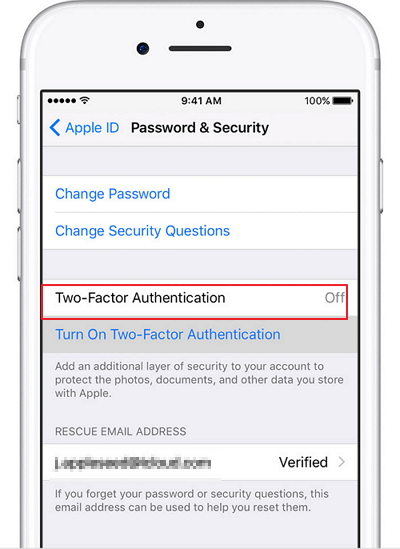
Sie können die Zwei-Faktor-Authentifizierung später aktivieren, wenn Sie dies wünschen.
Ein weiterer Fix besteht darin, dieses iPhone vom PC / Mac zu genehmigen. Gehen Sie wie folgt vor: Melden Sie sich bei https://appleid.apple.com/ an, um die Zwei-Faktor-Authentifizierung zu deaktivieren. In diesem Prozess müssen Sie 3 neue Sicherheitsfragen erstellen. Danach kehren Sie zum iPhone zurück und werden nicht mehr zur Genehmigung aufgefordert.

Aktivieren der Zwei-Faktor-Authentifizierung ist einfortschrittliche Methode zum Schutz der iPhone-Daten und unserer Privatsphäre. Wenn Sie nach dem Einrichten von zwei Faktoren nicht mehr mit "Genehmigen Sie dieses iPhone" zufrieden sind, probieren Sie die in diesem Artikel beschriebenen Lösungen aus und hoffen, dass Sie die andauernde Genehmigungsanfrage auf Ihrem iPhone beenden können.
iPhone SystemCare Tool - Tenorshare iCareFone
Tenorshare iCareFone ist eine fortschrittliche iOS-Systempflege-Software mit 6 großen Funktionen, mit denen Sie Ihr iPhone, iPad vollständig pflegen und schützen können. Weitere Details hier.
Dateimanager: Verwalten und übertragen Sie 9 Arten von Daten zwischen PC / Mac und iPhone / iPad. Keine Notwendigkeit, iTunes zu verwenden, keine Formatbeschränkung.
Clean & Speedup: Beschleunigen Sie Ihr Gerät, indem Sie versteckte Junks (Cache, temporäre Dateien, abgestürzte Protokolle, heruntergeladene Dateien usw.) bereinigen und mehr Speicherplatz durch Verwaltung großer Dateien und verlustfreie Komprimierung von Fotos freigeben.
Backup wiederherstellen: Erstellen Sie eine vollständige Sicherung oder sichern Sie Daten selektiv, bevor Sie auf iOS 11/10 aktualisieren.
Anzeigen entfernen: Kostenlose App und Safari-Werbeblocker für iOS.
Fix iOS steckt fest: Beheben Sie die häufigsten Probleme (Apfellogo, Startschleife, Bluescreen, weißer Bildschirm usw.) mit einem Klick.
Betriebssystem reparieren: Beheben Sie alle iOS-Probleme und -Fehler, ohne das iPhone ab Werk zurückzusetzen und ohne Datenverlust.



![[Vollständiger Leitfaden] Aktivieren der Bildschirmzeit unter iOS 12](/images/ios-12/full-guide-how-to-enable-screen-time-on-ios-12.jpg)




